Cara Melupakan Rangkaian Sambungan Wi-Fi di Windows 11
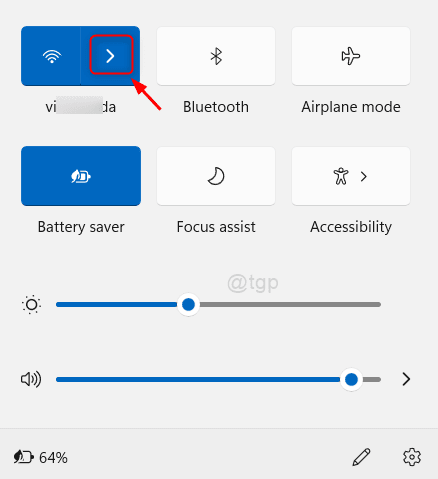
- 1495
- 150
- Dale Harris II
Rangkaian Wi-Fi membolehkan pengguna menyambung ke Internet dengan menyambung ke penghala Wi-Fi. Setiap kali anda cuba menyambung ke rangkaian Wi-Fi, ia akan meminta kata laluan dan selepas memasukkan kata laluan, ia menyimpan butiran rangkaian pada sistem. Kemudian, sekiranya anda menghadapi masalah pengesahan pada komputer riba anda, ini bermakna kata laluan keselamatan rangkaian diubah. Untuk menyelesaikannya, anda perlu melupakan rangkaian Wi-Fi pada sistem anda yang membersihkan butiran rangkaian Wi-Fi yang disimpan seperti kata laluan dan anda boleh menyambung ke rangkaian dengan kata laluan baru sekali lagi. Oleh itu, marilah kita lihat dalam artikel ini bagaimana anda dapat melupakan sambungan rangkaian Wi-Fi pada PC Windows 11 anda dengan banyak cara.
Isi kandungan
- Kaedah 1: Dari Pusat Tindakan
- Kaedah 2: Dari aplikasi Tetapan
- Kaedah 3: Dari Aplikasi PowerShell
Kaedah 1: Dari Pusat Tindakan
Langkah 1: Pusat Tindakan Buka
Tekan Menang + a Kekunci bersama di papan kekunci anda.
Langkah 2: Di pusat tindakan
Klik butang anak panah sebelah kanan Wi-Fi seperti yang ditunjukkan dalam gambar di bawah.
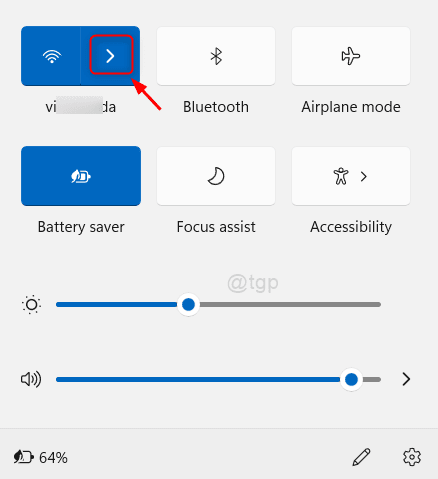
Langkah 3: Di tetingkap seterusnya
Klik kanan di rangkaian Wi-Fi yang ingin anda lupakan.
Kemudian, klik pada Lupa dari menu konteks seperti yang ditunjukkan dalam gambar di bawah.
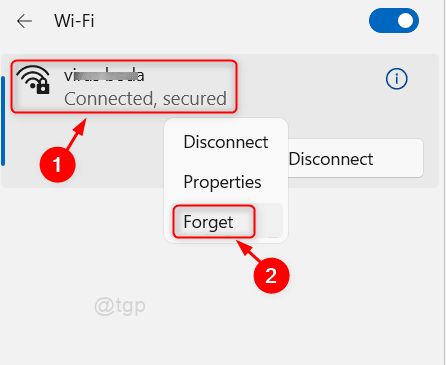
Ini akan membersihkan butiran rangkaian Wi-Fi yang disimpan di sistem dan meminta untuk memasukkan kata laluan pada masa akan datang anda cuba menyambungkannya.
Kaedah 2: Dari aplikasi Tetapan
Langkah 1: Buka aplikasi Tetapan
Tekan Menang Kunci pada papan kekunci dan tetapan taip anda.
Hit Masukkan kunci.
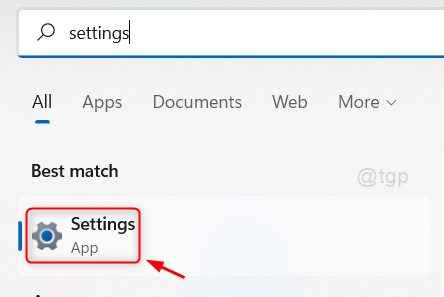
Langkah 2: Dalam tetingkap aplikasi Tetapan
Klik pada Rangkaian & Internet> Wi-Fi> Urus Rangkaian yang Dikenal.
Pastikan jenisnya dengan Pilihan dan penapis oleh Semua ditetapkan seperti yang ditunjukkan di bawah.
Kemudian, klik pada Lupa butang pada mana-mana rangkaian Wi-Fi yang anda mahu lupakan dari sistem.
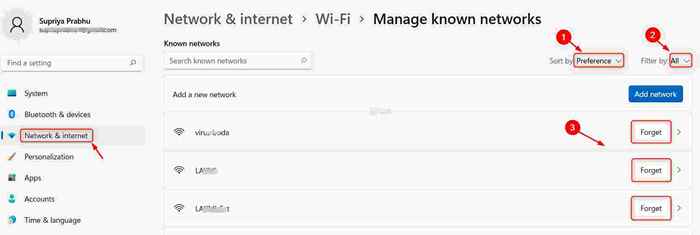
Kaedah 3: Dari Aplikasi PowerShell
Langkah 1: Aplikasi PowerShell Buka
Tekan Menang Kunci pada papan kekunci dan taip anda PowerShell.
Kemudian, klik kanan pada PowerShell aplikasi dan klik Jalankan sebagai pentadbir dari menu konteks.
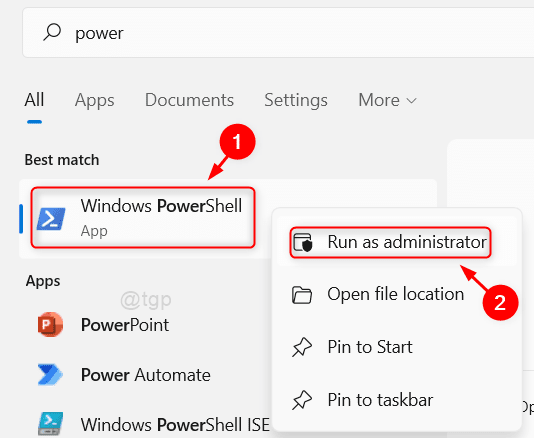
Langkah 2: Di tetingkap PowerShell
Jenis Profil Pertunjukan Wlan Netsh dan memukul Masukkan kunci.
Ini akan menunjukkan semua profil Wi-Fi yang disimpan di sistem.
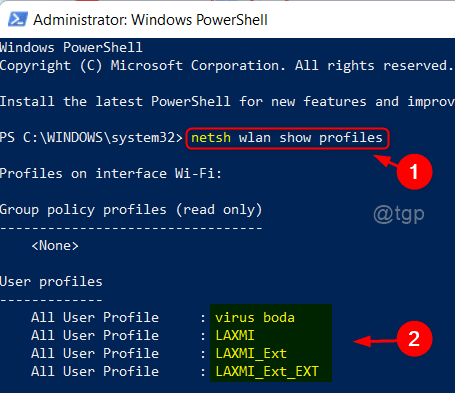
Langkah 3: Untuk melupakan profil rangkaian Wi-Fi
Jenis Netsh WLAN Padam Nama Profil = "Nama Profil Wi-Fi" dan memukul Masukkan kunci.
Nota: Ganti Nama profil Wi-Fi oleh profil rangkaian Wi-Fi yang anda ingin lupakan seperti yang ditunjukkan di bawah.
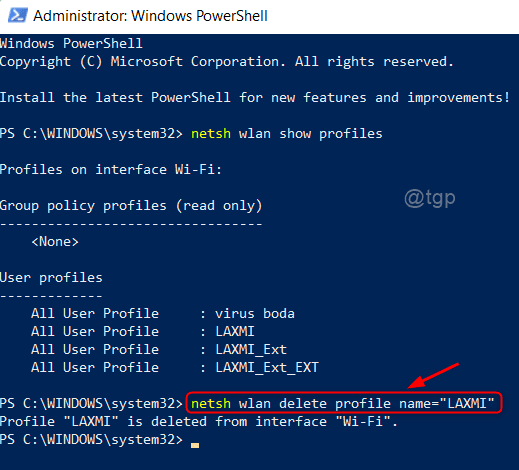
Langkah 4: Untuk melupakan semua rangkaian wi-fi di satu arahan
Jenis Netsh WLAN Padam Nama Profil =* i =* dan memukul Masukkan kunci.
Ini melupakan semua profil rangkaian Wi-Fi pada sistem sekaligus.
Untuk mengesahkan, taipkan Profil Pertunjukan Wlan Netsh dan tekan Masukkan kunci.
Sekarang anda dapat melihat bahawa semua profil dipadamkan dan ia menunjukkan sebagai dalam tangkapan skrin yang diberikan di bawah.
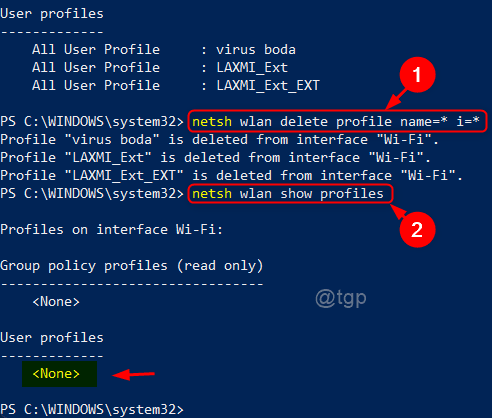
Itu sahaja!
Semoga artikel ini membantu dan sila beritahu kami kaedah mana yang paling anda sukai dengan meninggalkan komen di bawah.
Terima kasih kerana membaca.

